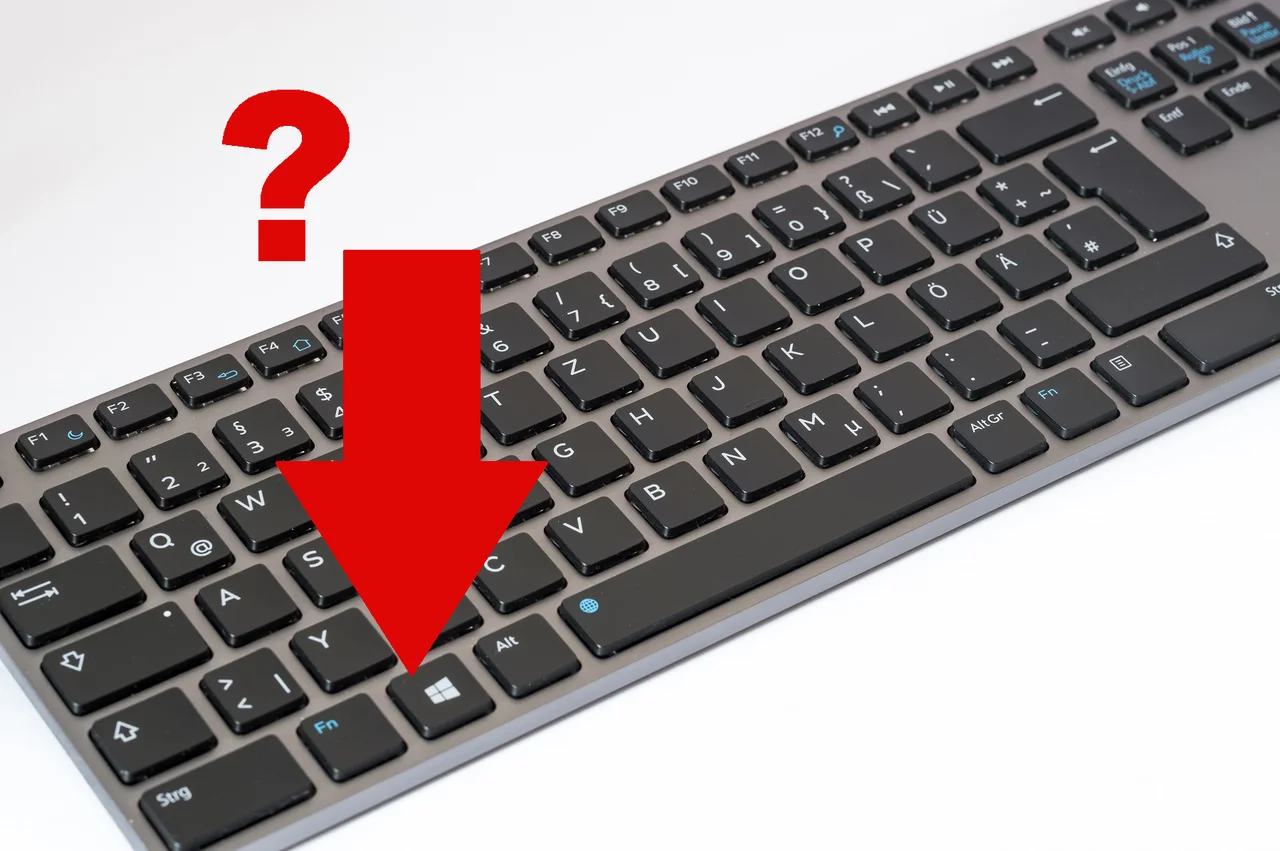Klawisz z logo Windows znajduje się praktycznie na każdej klawiaturze.
Jednak rzadko z niego korzystamy bo nie znamy jego zastosowania.
Warto jednak zapoznać się z informacjami na jego temat które udostępnia nam support Microsoftu.
Po zapoznaniu się z poniższymi informacjami jesteśmy pewni, że w niektórych przypadkach zaczniecie używać tego klawisza.
Być może dzięki temu Wasza praca stanie się bardziej efektywna.

Windows 8.1
Klawisz z logo systemu Windows + F1
Otwieranie Pomocy i obsługi technicznej systemu Windows
Klawisz z logo systemu Windows
Wyświetlanie lub ukrywanie ekranu startowego
Klawisz z logo systemu Windows + B
Ustawianie fokusu w obszarze powiadomień
Klawisz z logo systemu Windows + C
Otwieranie paneli funkcji
Klawisz z logo systemu Windows + D
Wyświetlanie i ukrywanie pulpitu
Klawisz z logo systemu Windows + E
Otwarcie Eksploratora plików
Klawisz z logo systemu Windows + F
Otwarcie panelu Wyszukiwanie i szukanie plików
Klawisz z logo systemu Windows + H
Otwieranie panelu Udostępnianie
Klawisz z logo systemu Windows + I
Otwieranie panelu Ustawienia
Klawisz z logo systemu Windows + K
Otwieranie panelu Urządzenia
Klawisz z logo systemu Windows + L
Zablokowanie komputera lub przełączenie osób
Klawisz z logo systemu Windows + M
Minimalizowanie wszystkich okien
Klawisz z logo systemu Windows + O
Zablokowanie orientacji urządzenia
Klawisz z logo systemu Windows + P
Wybieranie trybu wyświetlania prezentacji
Klawisz z logo systemu Windows + Q
Otwieranie panelu Wyszukiwanie w celu wyszukiwania wszędzie lub wewnątrz otwartej aplikacji (jeśli aplikacja obsługuje wyszukiwanie w aplikacji)
Klawisz z logo systemu Windows + R
Otwieranie okna dialogowego Uruchamianie
Klawisz z logo systemu Windows + S
Otwarcie panelu Wyszukiwanie w celu przeszukania systemu Windows i sieci web
Klawisz z logo systemu Windows + T
Przełączanie między aplikacjami na pasku zadań
Klawisz z logo systemu Windows + U
Otwarcie Centrum ułatwień dostępu
Klawisz z logo systemu Windows + V
Przełączanie między powiadomieniami
Klawisz z logo systemu Windows + Shift + V
Przełączanie między powiadomieniami do tyłu
Klawisz z logo systemu Windows + X
Otwieranie menu Szybki link
Klawisz z logo systemu Windows + Z
Wyświetlenie poleceń dostępnych w aplikacji
Klawisz z logo systemu Windows + ,
Chwilowy podgląd na pulpit
Klawisz z logo systemu Windows + Pause
Wyświetlanie okna dialogowego Właściwości systemu
Klawisz z logo systemu Windows + Ctrl + F
Wyszukiwanie komputerów (jeśli pracujesz w sieci)
Klawisz z logo systemu Windows + Shift + M
Przywracanie zminimalizowanych okien na pulpicie
Klawisz z logo systemu Windows + cyfra
Otwarcie pulpitu, a następnie uruchomienie aplikacji przypiętej do paska zadań na miejscu wskazywanym przez cyfrę. Jeśli aplikacja jest już uruchomiona, nastąpi przełączenie do niej.
Klawisz z logo systemu Windows + Shift + cyfra
Otwarcie pulpitu, a następnie uruchomienie nowego wystąpienia aplikacji przypiętej do paska zadań na miejscu wskazywanym przez cyfrę
Klawisz z logo systemu Windows + Ctrl + cyfra
Otwarcie pulpitu, a następnie przełączenie do ostatnio aktywnego okna aplikacji przypiętej do paska zadań na miejscu wskazywanym przez cyfrę
Klawisz z logo systemu Windows + Alt + cyfra
Otwarcie pulpitu, a następnie otwarcie listy szybkiego dostępu dla aplikacji przypiętej do paska zadań na miejscu wskazywanym przez cyfrę
Klawisz z logo systemu Windows + Ctrl + Shift + cyfra
Otwarcie pulpitu, a następnie otwarcie nowego wystąpienia aplikacji znajdującej się w danej pozycji na pasku zadań jako administrator
Klawisz z logo systemu Windows + Tab
Przełączanie między ostatnio używanymi aplikacjami (z wyjątkiem aplikacji na pulpicie)
Klawisz z logo systemu Windows + Ctrl + Tab
Przełączanie między ostatnio używanymi aplikacjami (z wyjątkiem aplikacji na pulpicie)
Klawisz z logo systemu Windows + Shift + Tab
Przełączanie między ostatnio używanymi aplikacjami (z wyjątkiem aplikacji na pulpicie) w odwrotnej kolejności
Klawisz z logo systemu Windows + Ctrl + B
Przełączanie się do aplikacji, o której jest wyświetlany komunikat w obszarze powiadomień
Klawisz z logo systemu Windows + strzałka w górę
Zmaksymalizowanie okna
Klawisz z logo systemu Windows + strzałka w dół
Usunięcie bieżącej aplikacji z ekranu lub zminimalizowanie okna pulpitu
Klawisz z logo systemu Windows + strzałka w lewo
Maksymalizowanie okna aplikacji lub pulpitu do lewej strony ekranu
Klawisz z logo systemu Windows + strzałka w prawo
Maksymalizowanie okna aplikacji lub pulpitu do prawej strony ekranu
Klawisz z logo systemu Windows + Home
Minimalizowanie wszystkich okien z wyjątkiem aktywnego okna pulpitu (ponowne naciśnięcie przywraca wyświetlanie wszystkich okien)
Klawisz z logo systemu Windows + Shift + strzałka w górę
Rozciągnięcie okna pulpitu do góry i dołu ekranu
Klawisz z logo systemu Windows + Shift + strzałka w dół
Przywracanie/minimalizowanie aktywnych okien pulpitu w pionie, z zachowaniem szerokości
Klawisz z logo systemu Windows + Shift + strzałka w lewo lub w prawo
Przenoszenie aplikacji lub okna na pulpicie z jednego monitora do drugiego
Klawisz z logo systemu Windows + spacja
Przełączenie języka i układu klawiatury
Klawisz z logo systemu Windows + Ctrl + spacja
Zmiana na wcześniej wybrane dane wejściowe
Klawisz z logo systemu Windows + Enter
Otwarcie programu Narrator
Klawisz z logo systemu Windows + Shift + kropka (.)
Przełączanie między otwartymi aplikacjami
Klawisz z logo systemu Windows + kropka (.)
Przełączanie między otwartymi aplikacjami
Klawisz z logo systemu Windows + /
Inicjowanie ponownej konwersji w edytorze IME
Klawisz z logo systemu Windows + Alt + Enter
Otwieranie programu Windows Media Center
Klawisz z logo systemu Windows + klawisz plus (+) lub klawisz minus (-)
Powiększanie lub pomniejszanie przy użyciu aplikacji Lupa
Klawisz logo Windows + Esc
Zakończenie działania aplikacji Lupa
Klawisz z logo systemu Windows + zacznij wpisywać tekst
Wyszukiwanie na komputerze
Klawisz z logo systemu Windows + C
Otwieranie paneli funkcji
W aplikacji otwieranie poleceń aplikacji
Klawisz z logo systemu Windows + F
Otwieranie panelu Wyszukiwanie w celu przeszukania plików
Klawisz z logo systemu Windows + H
Otwieranie panelu Udostępnianie
Klawisz z logo systemu Windows + I
Otwieranie panelu Ustawienia
Klawisz z logo systemu Windows + K
Otwieranie panelu Urządzenia
Klawisz z logo systemu Windows + O
Zablokowanie orientacji ekranu (w pionie lub poziomie)
Klawisz z logo systemu Windows + Q
Otwieranie panelu Wyszukiwanie w celu wyszukiwania wszędzie lub wewnątrz otwartej aplikacji (jeśli aplikacja obsługuje wyszukiwanie w aplikacji)
Klawisz z logo systemu Windows + S
Otwarcie panelu Wyszukiwanie w celu przeszukania systemu Windows i sieci web
Klawisz z logo systemu Windows + W
Otwieranie panelu Wyszukiwanie w celu przeszukania ustawień
Klawisz z logo systemu Windows + Z
Wyświetlenie poleceń dostępnych w aplikacji
Klawisz z logo systemu Windows + spacja
Przełączenie języka i układu klawiatury
Klawisz z logo systemu Windows + Ctrl + spacja
Zmiana na wcześniej wybrane dane wejściowe
Klawisz z logo systemu Windows + Tab
Przełączanie między ostatnio używanymi aplikacjami (z wyjątkiem aplikacji na pulpicie)
Klawisz z logo systemu Windows + Ctrl + Tab
Przełączanie między ostatnio używanymi aplikacjami (z wyjątkiem aplikacji na pulpicie)
Klawisz z logo systemu Windows + Shift + Tab
Przełączanie między ostatnio używanymi aplikacjami (z wyjątkiem aplikacji na pulpicie) w odwrotnej kolejności
Klawisz z logo systemu Windows + Shift + kropka (.)
Przyciąganie aplikacji do lewej krawędzi
Klawisz z logo systemu Windows + kropka (.)
Przełączanie między otwartymi aplikacjami
Klawisz z logo systemu Windows + L
Zablokowanie komputera lub przełączenie kont